word 萬用字元取代
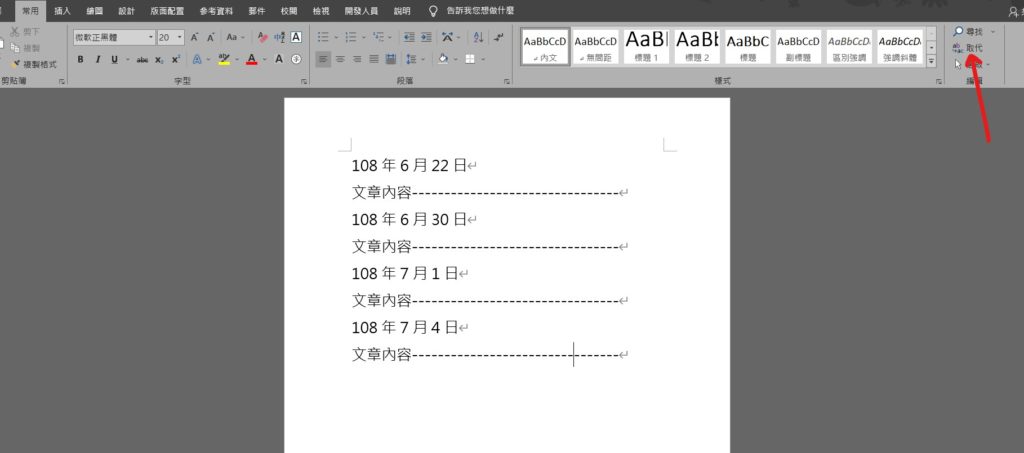
Step 1 在功能列「常用」中編輯選擇「取代」,或使用快速鍵ctrl+H

Step 2 點選「更多」
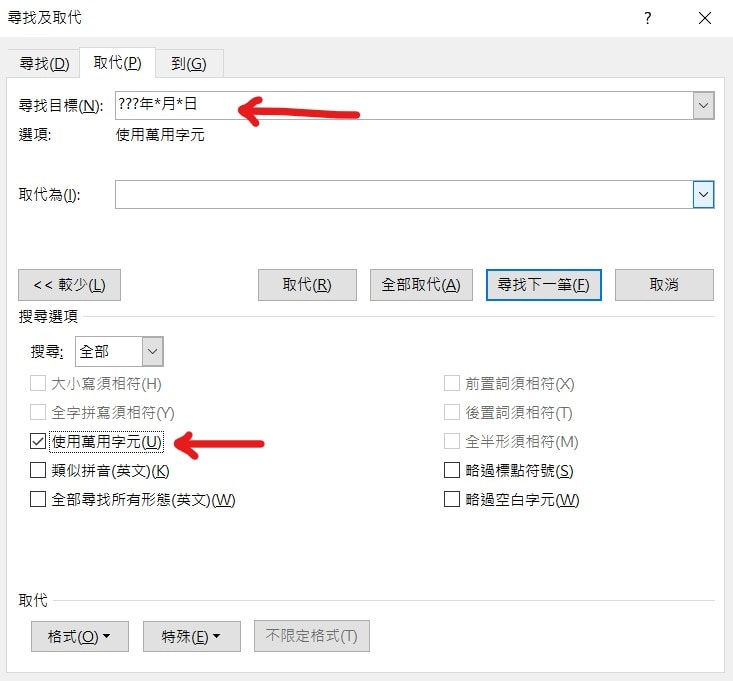
Step 3 在尋找目標輸入「???年*月*日」,「?」代表一個固定的字元,「*」代表不限長度的字元,並將「搜尋選項」中的「使用萬用字元」勾選

Step 4 將滑鼠點到「取代」,並選擇「格式」內的「字型」
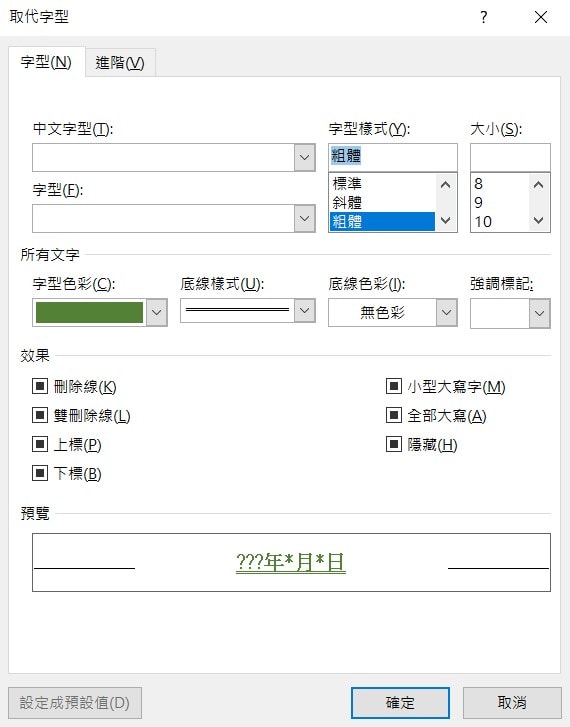
Step 5 可以自行設定想要取代的字型格式,完成後按下確定

Step 6 設定完成後可以看到「尋找目標」及「取代為」下方都有設定的內容,確認後按下「全部取代」
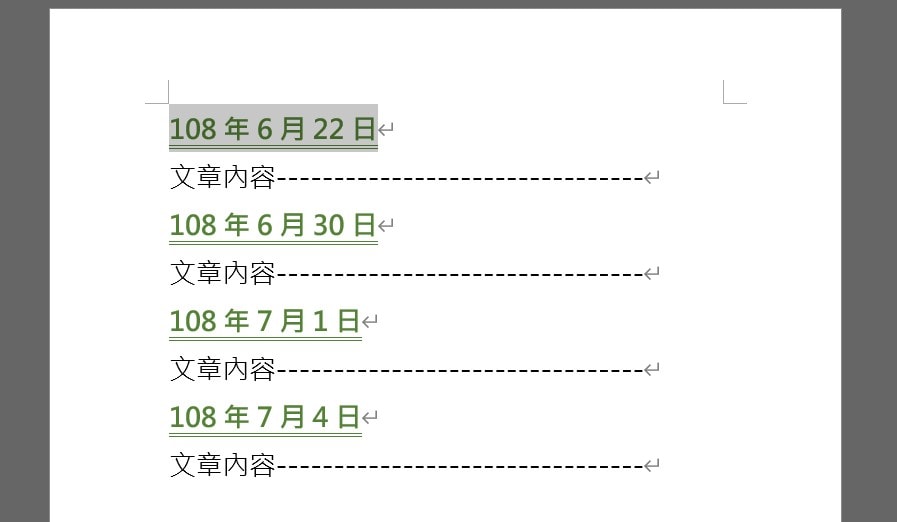
Step 7 這樣就可以將符合條件文字的格式都取代囉!
【教學】Word 如何使用萬用字元尋找並取代文字格式?
